Kako promijeniti ili vratiti zadanu lokaciju mape Camera Roll u sustavu Windows 10

Ovaj će vam vodič pokazati kako promijeniti ili vratiti zadanu lokaciju mape Camera Roll u sustavu Windows 10.
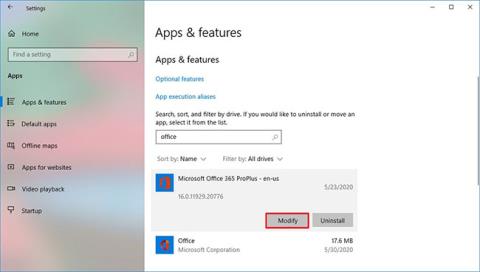
U sustavu Windows 10, kada je dostupno novo ažuriranje za Microsoft Office paket aplikacija, vidjet ćete gumb Ažuriraj sada za brzu primjenu najnovijeg izdanja.
Međutim, ponekad ćete vidjeti poruku o pogrešci Nešto je pošlo po zlu... i šifru pogreške 30088-26. Čak i nakon ponovnog pokretanja uređaja, vidjet ćete istu poruku dok nastavljate primjenjivati ažuriranje.
Ako pokušavate ažurirati Office aplikacije i pojavi se pogreška 30088-26, imate dva rješenja. Možete popraviti instalaciju ili deinstalirati i ponovno instalirati aplikaciju. Ovaj će postupak funkcionirati bez obzira koristite li Microsoft 365 (Office 365), Office 2019 ili Office 2016 .
U ovom vodiču naučit ćete korake za rješavanje problema kada pokušavate ažurirati Office na najnoviju verziju na Windows 10.
Kako popraviti pogreške pri instalaciji sustava Office za ispravljanje pogreške 30088-26 u sustavu Windows 10
Da biste popravili instalaciju sustava Office, slijedite ove korake:
1. Otvorite Postavke u sustavu Windows 10.
2. Pritisnite Aplikacije.
3. Pritisnite Aplikacije i značajke .
4. U odjeljku Aplikacije i značajke odaberite Microsoft Office 365 .
5. Pritisnite gumb Izmijeni.
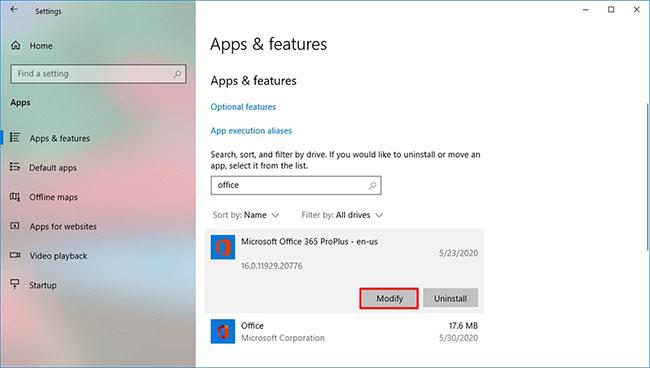
Pritisnite gumb Izmijeni
6. Odaberite opciju Online Repair za popravak pogreške 30088-26.
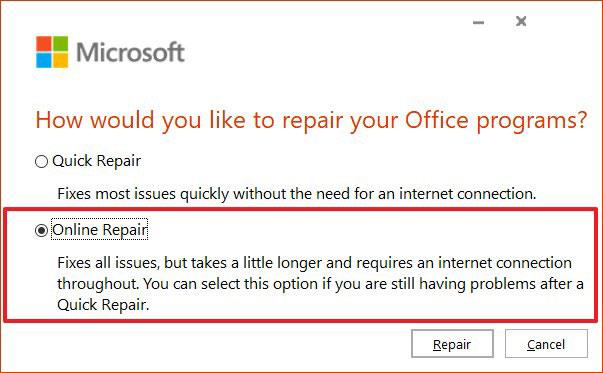
Odaberite opciju Online Repair za popravak pogreške 30088-26
7. Pritisnite gumb Popravi.
8. Ponovno kliknite gumb Popravi .
Nakon što dovršite korake, pokušajte ponovno ažurirati verziju sustava Office i ovaj put više ne biste trebali vidjeti pogrešku 30088-26.
Kako ponovno instalirati Office za ispravljanje pogreške 30088-26 na Windows 10
Da biste deinstalirali i ponovno instalirali Microsoft Office, slijedite ove korake:
1. Otvorite Postavke u sustavu Windows 10.
2. Pritisnite Aplikacije.
3. Pritisnite Aplikacije i značajke .
4. U odjeljku Aplikacije i značajke odaberite Microsoft Office 365.
5. Pritisnite gumb Deinstaliraj.
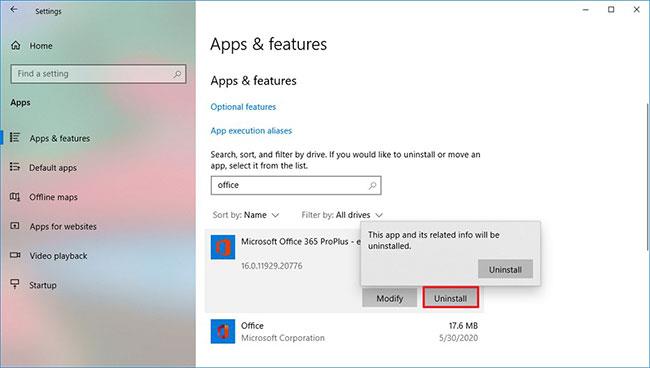
Pritisnite gumb Deinstaliraj
6. Ponovno kliknite gumb Deinstaliraj .
7. Otvorite Office račun na mreži.
8. Prijavite se svojim Microsoft računom.
9. Pritisnite gumb Instaliraj Office u gornjem desnom kutu za preuzimanje programa za instalaciju.
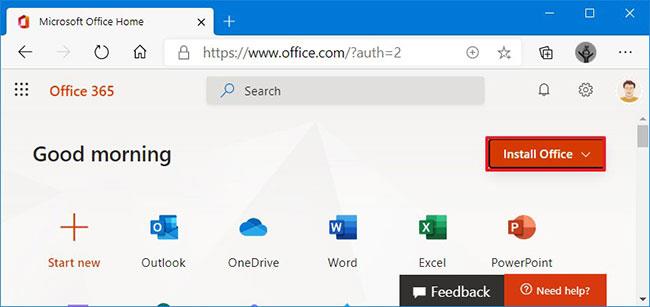
Pritisnite gumb Instaliraj Office
10. Dvaput kliknite na preuzetu datoteku za pokretanje automatske instalacije Microsoft Office 365 i ispravljanje pogreške 30088-26.
Nakon što dovršite korake, paket aplikacija Office 365 ponovno će se instalirati na Windows 10 i više nećete nailaziti na pogreške prilikom ažuriranja na novu verziju.
Kako ažurirati Office na najnoviju verziju na Windows 10
Da biste ažurirali Microsoft Office 365, Office 2019 ili Office 2016, slijedite ove korake:
1. Otvorite Word.
2. Pritisnite Račun.
3. Pritisnite izbornik Mogućnosti ažuriranja i odaberite Ažuriraj sada.
Pritisnite izbornik Mogućnosti ažuriranja i odaberite Ažuriraj sada
4. Nastavite s uputama na zaslonu (ako su dostupne).
Kada dovršite korake, Office će preuzeti i instalirati dostupna ažuriranja bez poruka o pogrešci.
Ovaj će vam vodič pokazati kako promijeniti ili vratiti zadanu lokaciju mape Camera Roll u sustavu Windows 10.
Smanjenje veličine i kapaciteta fotografija olakšat će vam njihovo dijeljenje ili slanje bilo kome. Konkretno, u sustavu Windows 10 možete grupno mijenjati veličinu fotografija uz nekoliko jednostavnih koraka.
Ako ne morate prikazivati nedavno posjećene stavke i mjesta iz sigurnosnih ili privatnih razloga, to možete jednostavno isključiti.
Jedno mjesto za kontrolu mnogih operacija izravno na paleti sustava.
U sustavu Windows 10 možete preuzeti i instalirati predloške grupnih pravila za upravljanje postavkama Microsoft Edgea, a ovaj će vam vodič pokazati postupak.
Programska traka ima ograničen prostor, a ako redovito radite s više aplikacija, brzo bi vam moglo ponestati prostora za prikvačivanje više vaših omiljenih aplikacija.
Statusna traka na dnu File Explorera govori vam koliko je stavki unutra i odabrano za trenutno otvorenu mapu. Dva gumba ispod također su dostupna na desnoj strani statusne trake.
Microsoft je potvrdio da je sljedeće veliko ažuriranje Windows 10 Fall Creators Update. Evo kako ažurirati operativni sustav prije nego što ga tvrtka službeno lansira.
Postavka Allow wake timers u Power Options omogućuje sustavu Windows da automatski probudi računalo iz stanja mirovanja radi izvođenja planiranih zadataka i drugih programa.
Sigurnost sustava Windows šalje obavijesti s važnim informacijama o zdravlju i sigurnosti vašeg uređaja. Možete odrediti koje obavijesti želite primati. U ovom članku Quantrimang će vam pokazati kako uključiti ili isključiti obavijesti iz Windows sigurnosnog centra u sustavu Windows 10.
Moglo bi vam se također svidjeti da vas klik na ikonu programske trake vodi ravno do zadnjeg prozora koji ste otvorili u aplikaciji, bez potrebe za sličicom.
Ako želite promijeniti prvi dan u tjednu u sustavu Windows 10 kako bi odgovarao zemlji u kojoj živite, vašem radnom okruženju ili radi boljeg upravljanja kalendarom, možete ga promijeniti putem aplikacije Postavke ili upravljačke ploče.
Počevši s verzijom aplikacije Vaš telefon 1.20111.105.0, dodana je nova postavka Više prozora, koja vam omogućuje da omogućite ili onemogućite upozorenje prije zatvaranja više prozora pri izlasku iz aplikacije Vaš telefon.
Ovaj će vam vodič pokazati kako omogućiti ili onemogućiti pravilo dugih staza Win32 da biste imali staze duže od 260 znakova za sve korisnike u sustavu Windows 10.
Pridružite se Tips.BlogCafeIT kako biste naučili kako isključiti predložene aplikacije (Predložene aplikacije) na Windows 10 u ovom članku!
U današnje vrijeme korištenje mnogih programa za prijenosna računala uzrokuje brzo pražnjenje baterije. To je također jedan od razloga zašto se baterije računala brzo troše. Ispod su najučinkovitiji načini za uštedu baterije u sustavu Windows 10 koje bi čitatelji trebali razmotriti.
Ako želite, možete standardizirati sliku računa za sve korisnike na računalu na zadanu sliku računa i spriječiti korisnike da kasnije mogu promijeniti sliku računa.
Jeste li umorni od toga da vas Windows 10 živcira pozdravnim zaslonom "Iskoristite još više Windowsa" pri svakom ažuriranju? Nekima može biti od pomoći, ali i smetati onima kojima ne treba. Evo kako isključiti ovu značajku.
Ako imate snažno računalo ili nemate mnogo programa za pokretanje u sustavu Windows 10, možete pokušati smanjiti ili čak potpuno onemogućiti odgodu pokretanja kako biste pomogli svom računalu da se brže pokrene.
Microsoftov novi preglednik Edge temeljen na Chromiumu ukida podršku za EPUB datoteke e-knjiga. Za pregled EPUB datoteka u sustavu Windows 10 trebat će vam aplikacija treće strane za čitanje EPUB-a. Evo nekoliko dobrih besplatnih opcija koje možete izabrati.
Način rada kioska u sustavu Windows 10 način je za korištenje samo 1 aplikacije ili pristupanje samo 1 web mjestu s gostujućim korisnicima.
Ovaj će vam vodič pokazati kako promijeniti ili vratiti zadanu lokaciju mape Camera Roll u sustavu Windows 10.
Uređivanje hosts datoteke može uzrokovati da ne možete pristupiti Internetu ako datoteka nije pravilno izmijenjena. Sljedeći članak će vas voditi kako urediti datoteku hosts u sustavu Windows 10.
Smanjenje veličine i kapaciteta fotografija olakšat će vam njihovo dijeljenje ili slanje bilo kome. Konkretno, u sustavu Windows 10 možete grupno mijenjati veličinu fotografija uz nekoliko jednostavnih koraka.
Ako ne morate prikazivati nedavno posjećene stavke i mjesta iz sigurnosnih ili privatnih razloga, to možete jednostavno isključiti.
Microsoft je upravo izdao Windows 10 Anniversary Update s mnogim poboljšanjima i novim značajkama. U ovom novom ažuriranju vidjet ćete mnogo promjena. Od podrške za Windows Ink olovku do podrške za proširenje preglednika Microsoft Edge, izbornik Start i Cortana također su značajno poboljšani.
Jedno mjesto za kontrolu mnogih operacija izravno na paleti sustava.
U sustavu Windows 10 možete preuzeti i instalirati predloške grupnih pravila za upravljanje postavkama Microsoft Edgea, a ovaj će vam vodič pokazati postupak.
Dark Mode je sučelje s tamnom pozadinom u sustavu Windows 10, koje pomaže računalu uštedjeti energiju baterije i smanjuje utjecaj na oči korisnika.
Programska traka ima ograničen prostor, a ako redovito radite s više aplikacija, brzo bi vam moglo ponestati prostora za prikvačivanje više vaših omiljenih aplikacija.






















